edge浏览器flash插件怎么启用?edge浏览器flash插件启用教程
- PHPz转载
- 2024-03-13 18:30:201127浏览
php小编西瓜为您解答如何在Edge浏览器中启用Flash插件。作为一款主打安全和性能的现代浏览器,Edge默认情况下禁用了Flash插件。如需启用Flash,您可以通过简单的设置操作来实现。接下来,我们将详细介绍Edge浏览器Flash插件的启用方法,让您轻松享受Flash内容带来的丰富体验。
启用方法
1、进入浏览器,点击页面上方工具栏右侧的三个点图标。
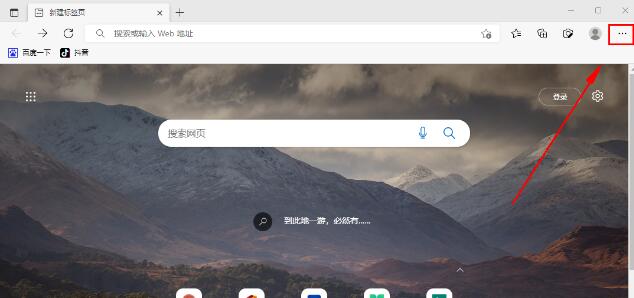
2、接着在下方给出的选项菜单中选择“设置”。
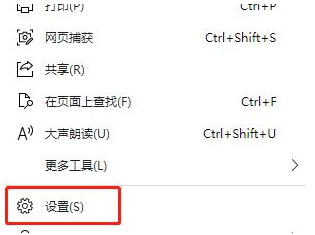
3、进入新界面后,点击“默认浏览器”选项,然后在右侧中找到“允许在 Internet Explorer 模式下重新加载网站”,并将其旁边的开关按钮打开。
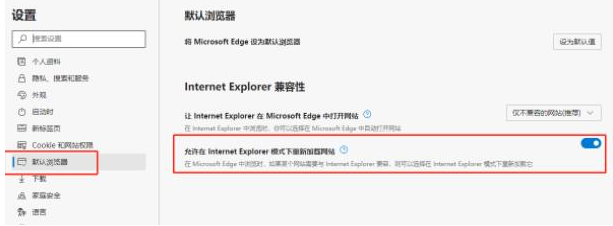
4、之后当我们遇到了需要用flash功能的网页是,就点击顶部工具栏右侧的三个点图标。
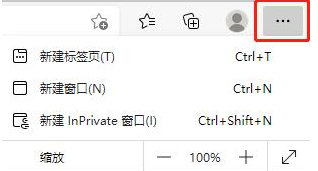
5、然后在下方的选项菜单中点击“更多工具”中的“在internet explorer模式下重新加载”选项即可。

以上是edge浏览器flash插件怎么启用?edge浏览器flash插件启用教程的详细内容。更多信息请关注PHP中文网其他相关文章!
声明:
本文转载于:xitongzhijia.net。如有侵权,请联系admin@php.cn删除

